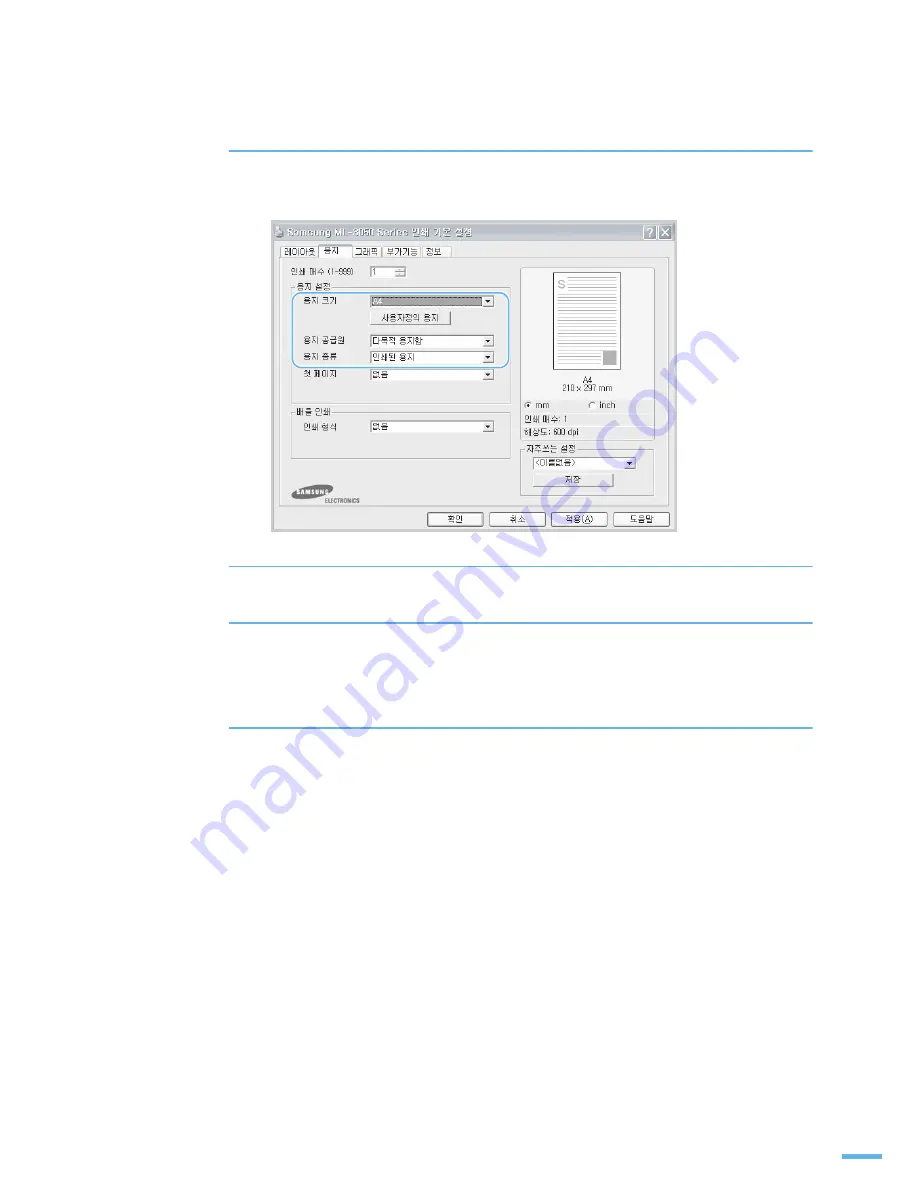
99
5
< 용지 > 탭을 누르고 용지 종류를 < 인쇄된 용지 >, 용지 공급원을
< 다목적 용지함 > 으로 선택하고 용지 크기를 바르게 선택하세요 .
6
설정이 끝나면 < 확인 > 을 눌러 등록 정보 화면을 닫고 인쇄를 시작하세요 .
7
인쇄가 끝나면 뒷덮개와 다목적 용지함을 제자리로 닫아 주세요 .
카드 용지나 비규격 용지 인쇄하기
•
규격 사이즈의 엽서 뿐 아니라 사용자가 원하는 크기의 용지에 인쇄할 수 있습니다 .
•
폭 98 mm, 길이 148 mm 이하 또는 폭 216 mm, 길이 356 mm 이상의 큰 용지는 사용할
수 없습니다 .
•
다목적 용지함에 넣으세요 . 한번에 최대 5 장까지 넣을 수 있습니다 .
•
사용중인 프로그램에서 가장자리 여백을 조절할 때는 4.3 mm 이상로 맞추도록 하세요 .
•
표면이 올록볼록하거나 장식물 등이 부착된 카드는 사용하지 마세요 .
•
용지의 짧은 면이 먼저 들어가게 하세요 . 가로 방향으로 인쇄되게 하려면 응용 프로그램에서
설정해야 합니다 (81 쪽 참조 ).
Содержание ML 3050 - B/W Laser Printer
Страница 1: ......
Страница 16: ...1 제품 및 부속품 확인 본체 각부분의 이름 및 기능 조작부 알아두기 준비 ...
Страница 24: ...2 ほ ⵏ ᢇ ⴳ㐳ഋ 㑃 ഋ Ⓥ 㐳ഋ 㒳 㐳ഋ ᚃ ⴳ㐳ഋ ᾇ ᥠῷ ᯏഋ ほ 㐳ഋ ᱛ ῷ ഋᆀ 㐳ഋ PO06384Q PO06384QG ᢧ 㑏ᇔ ᅏ ᯏഋ Vhw LS 㐳ഋ 설치 및 연결 ...
Страница 32: ...31 3 인쇄될 면이 아래로 오게 한 후 용지함에 넣어 주세요 4 용지 길이에 맞게 보조 가이드를 조절하세요 ...
Страница 69: ......
Страница 70: ...3 바른용지 선택하기 다목적 용지함에 용지 넣기 용지 배출 장소 용지 ...
Страница 78: ...4 지원되는 기능들 인쇄하기 인쇄환경 설정하기 스마트 패널 사용하기 프린터 설정 유틸리티 사용하기 윈도우에서 기본 인쇄 ...
Страница 120: ...6 매킨토시에서 인쇄하기 네트워크 환경에서 인쇄하기 리눅스에서 사용하기 윈도우 PS 드라이버에서 인쇄하기 ML 3051N ML 3051ND 만 적용 다른 환경에서 사용 ...
Страница 139: ...136 10 인쇄할 프린터의 포트와 이름이 나타나는지 확인한 후 확인 을 클릭하세요 11 인쇄할 파일을 열어 인쇄하세요 설정한 네트워크 프린터로 인쇄가 시작됩니다 프린터 포트와 이름을 확인하세요 ...
Страница 146: ...143 3 Install 을 클릭하세요 4 Next 를 클릭하세요 5 설치가 끝나면 Finish 를 클릭하세요 ...
Страница 172: ...169 4 걸린 용지가 보이지 않는다면 뒷덮개를 받쳐주는 연결선을 풀어서 뒷덮개를 완전히 젖히세요 5 양면 인쇄 가이드를 펼치세요 6 퓨저 도어를 오른쪽으로 밀어서 여세요 ...
Страница 174: ...171 2 걸린 용지를 확인하고 제거하세요 3 걸린 용지가 양면 인쇄기를 따라 나오지 않았다면 프린터 아래에서 걸린 용지를 제거하세요 4 양면 인쇄기를 다시 설치하세요 5 앞덮개를 열었다 닫아주세요 ...
Страница 208: ...205 본체 토너 카트리지의 재활용 ...
Страница 215: ...REV 3 00 ...






























